Для того, чтобы подписать документ необходимо сделать следующее:
- В личном кабинете выбрать вкладку "Входящие" либо "Отправленные".
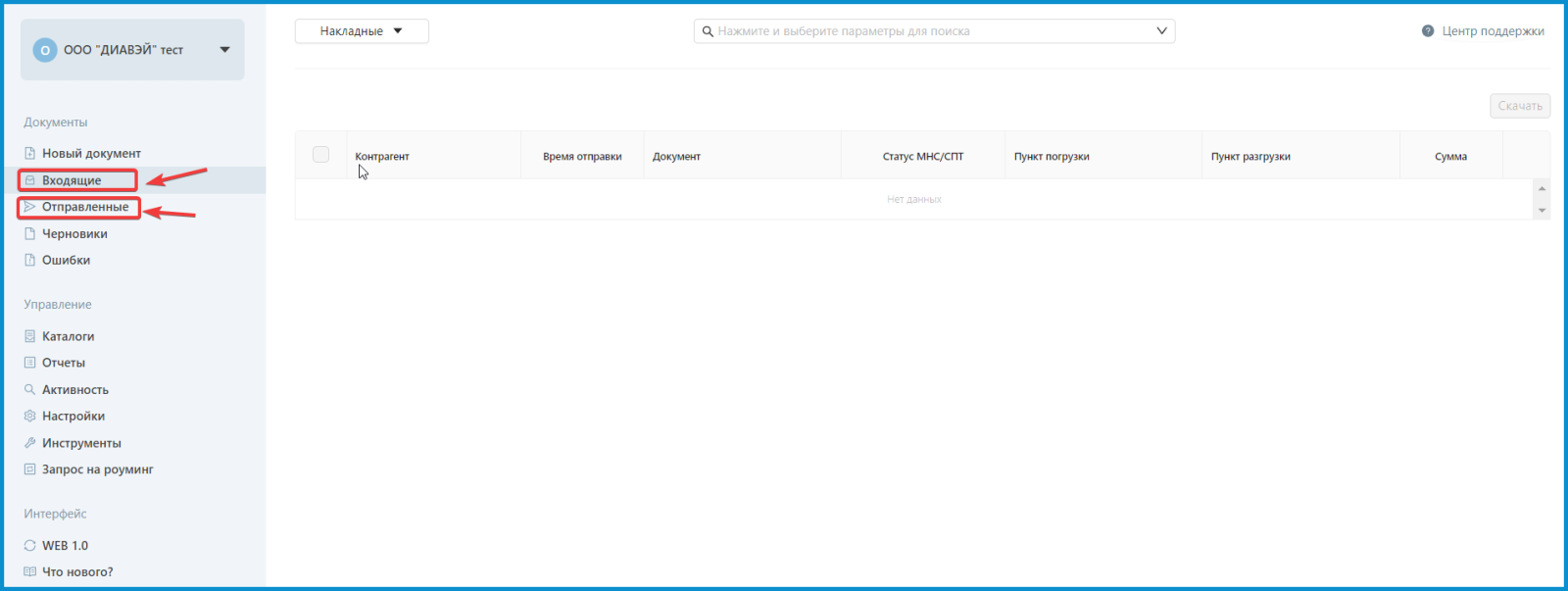
- Выбрать необходимый тип документа ("Накладные", "Прочие электронные документы" или "Заказы").
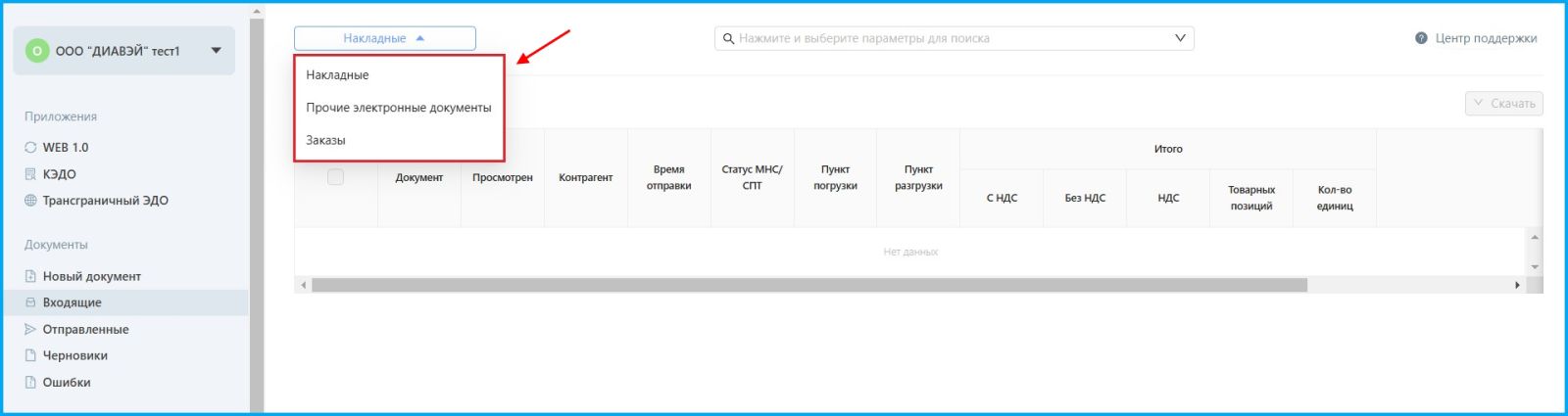
- Нажать на изображение лупы и установить параметры для поиска накладной (установите дату и нажмите на "Поиск").
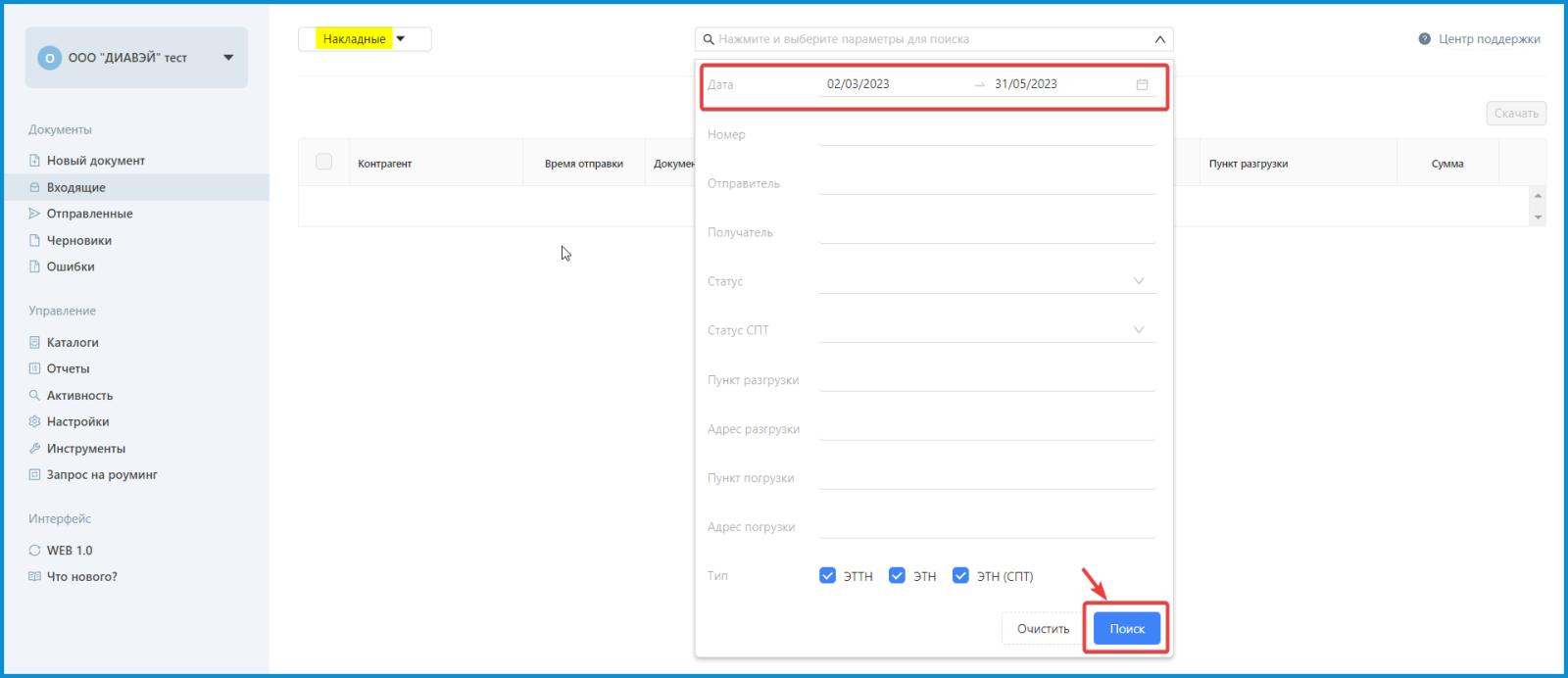
После чего, у вас отобразится весь список документов за указанный промежуток времени.
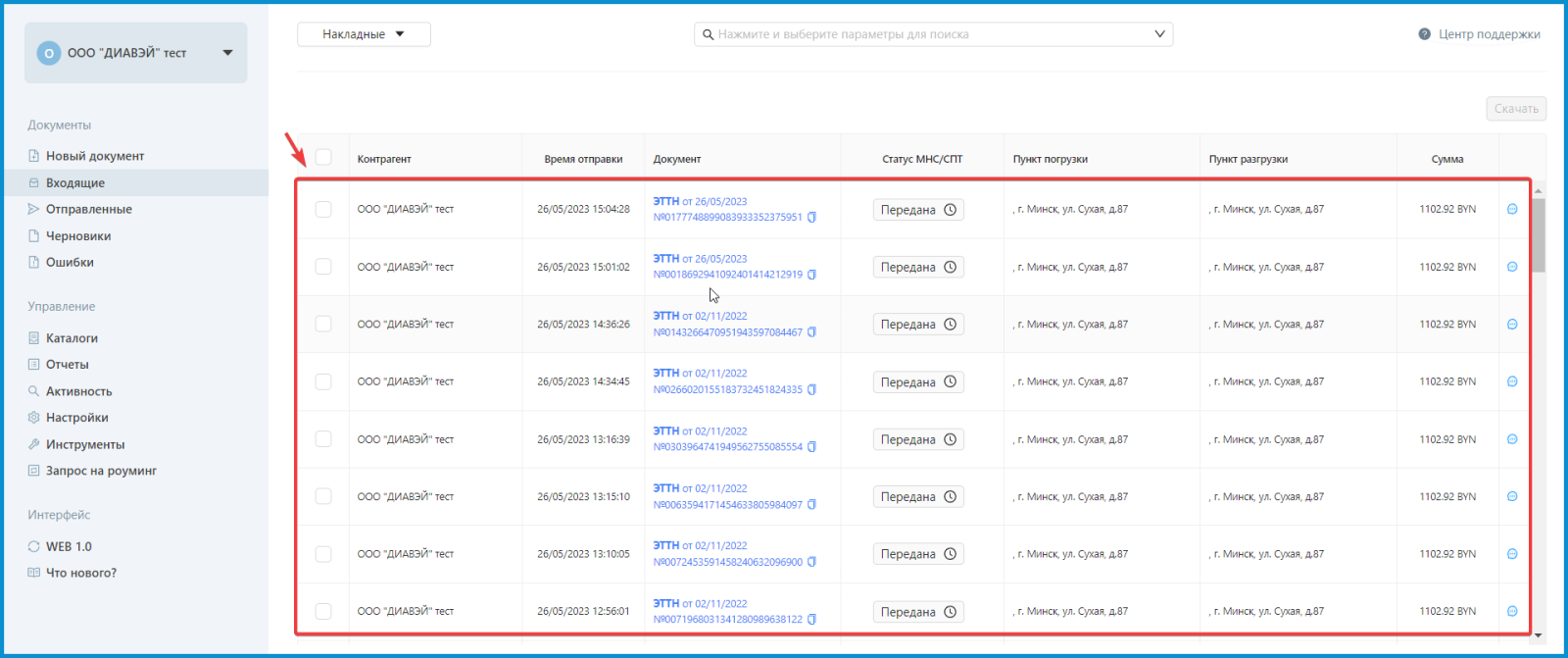
- Далее выберете необходимый документ и подпишите его.